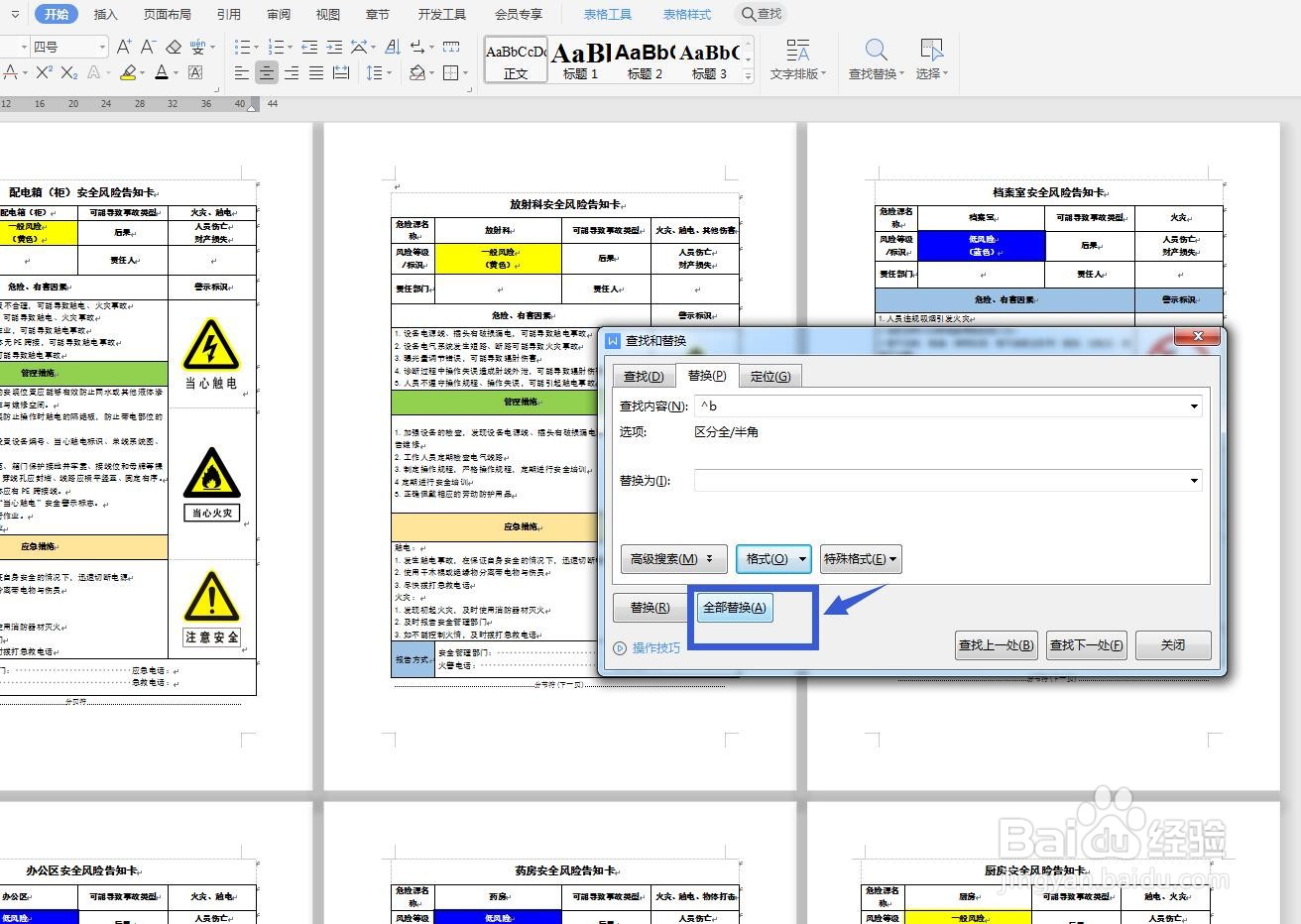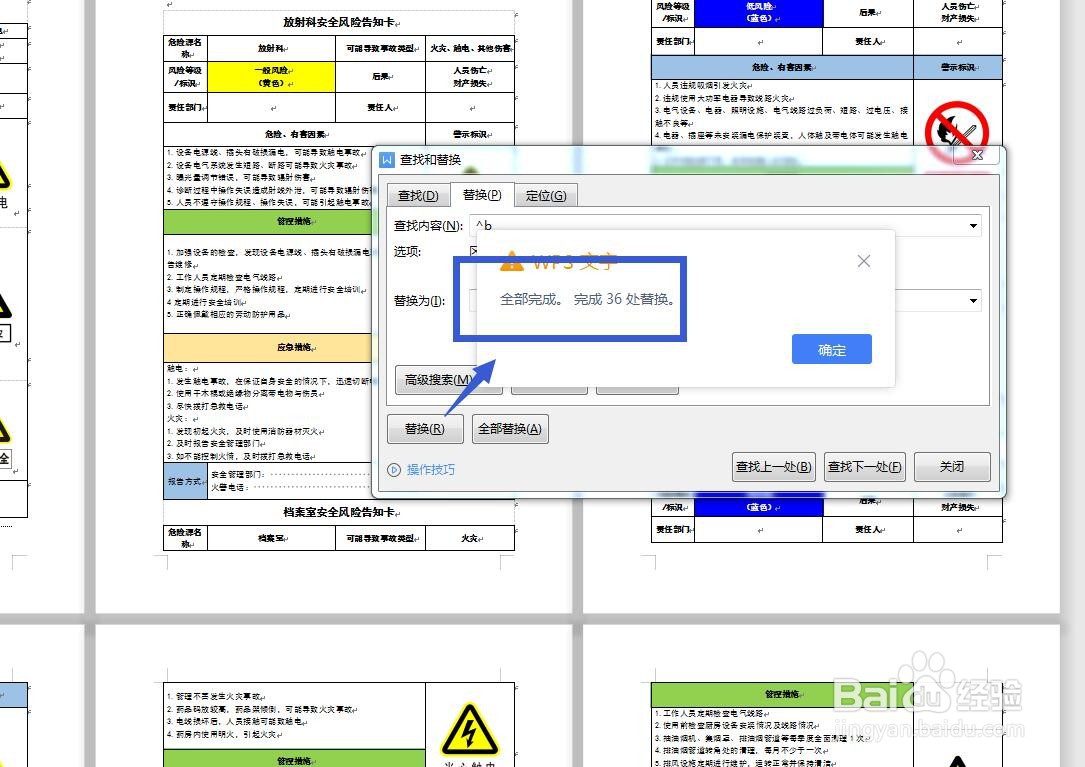1、打开软件,新建文件将WPS软件打开,选择文字部分,然后新建一个文件,我直接打开一个输入了文字的文档文件。
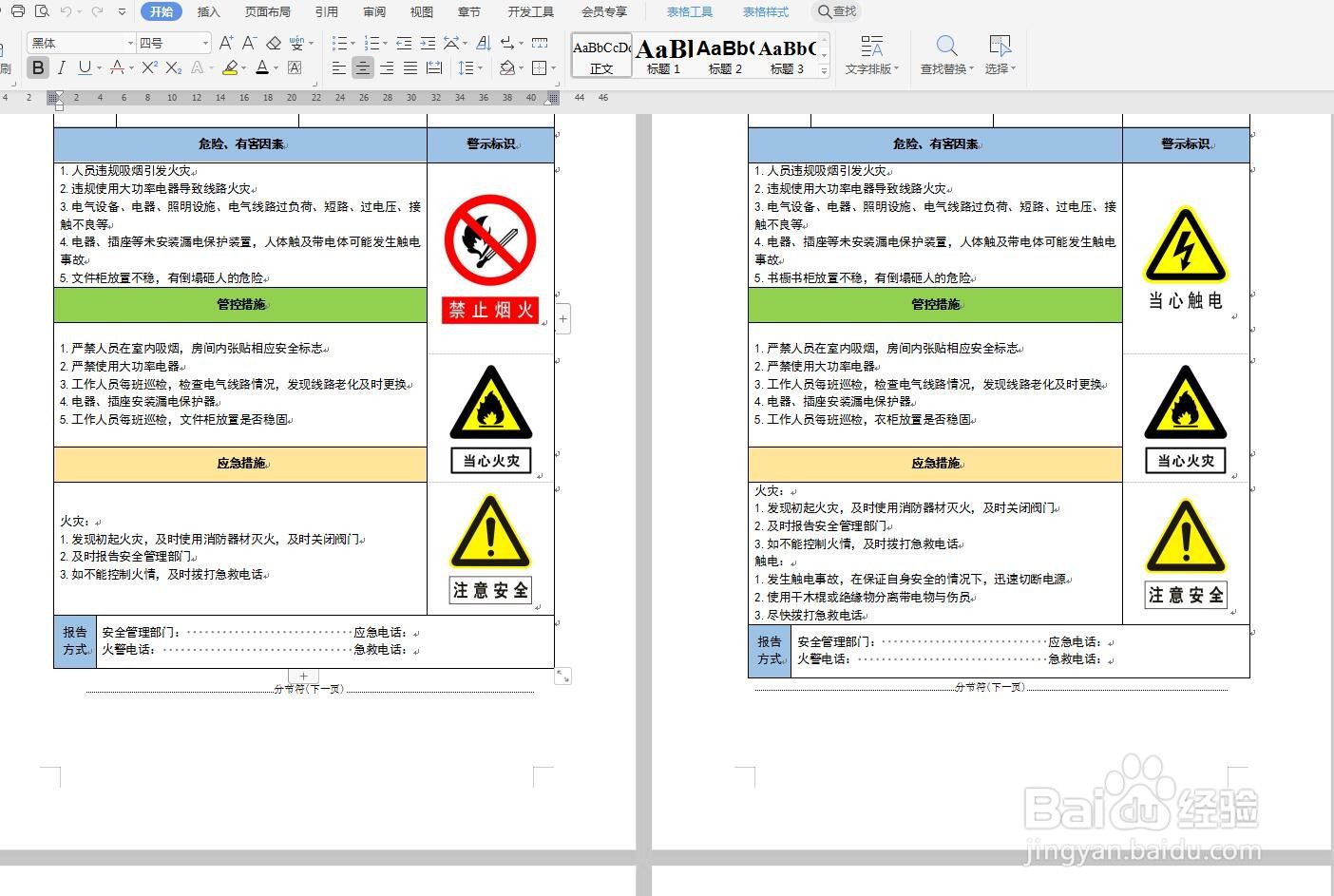
2、查看分节符我们将版面缩小,可以看到每页最下方都有一个分节符,我想要将它们快速删除。
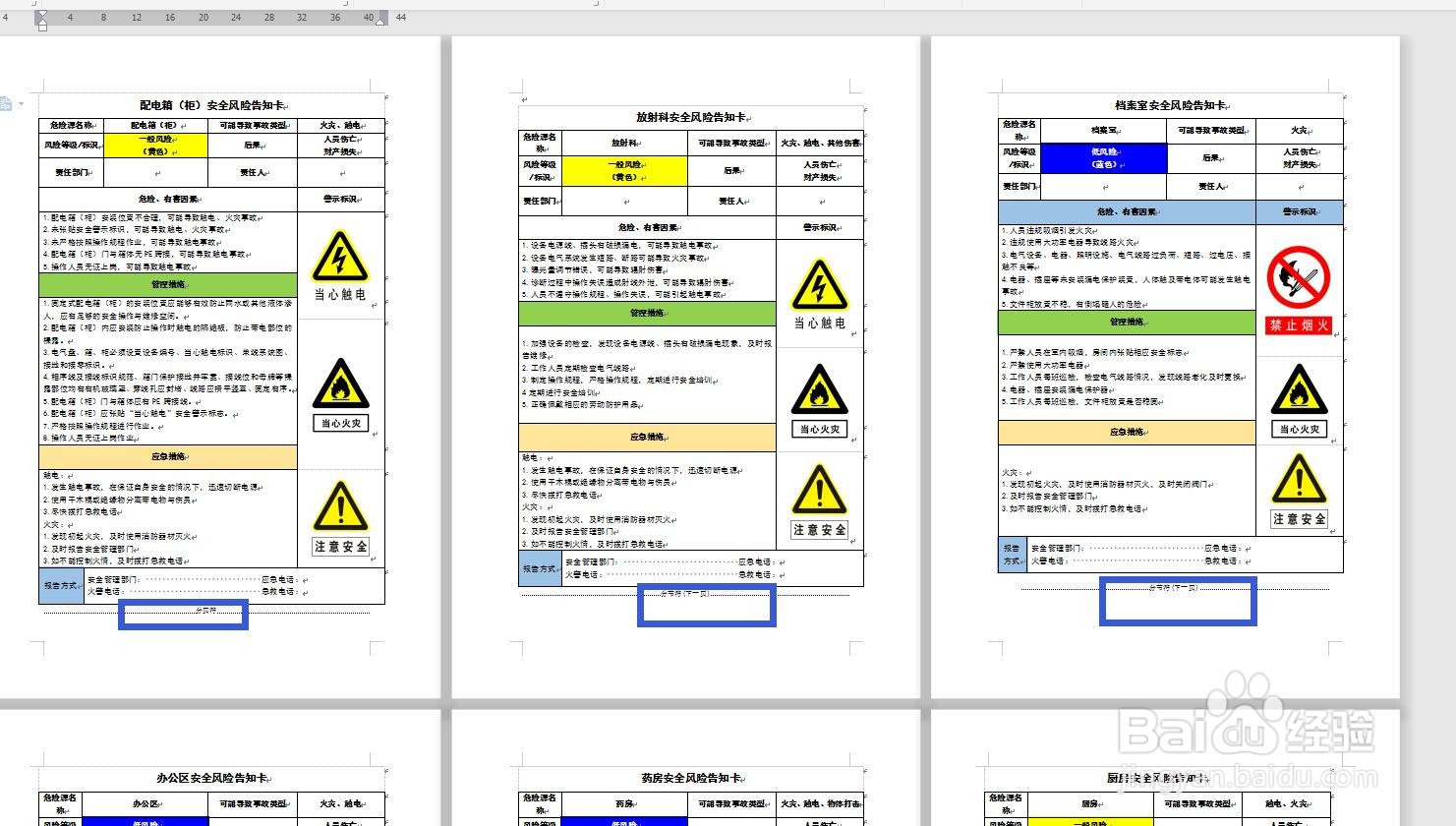
3、查找替换点击开始选项卡,找到右侧的查找替换选项,点击替换打卡对话框。
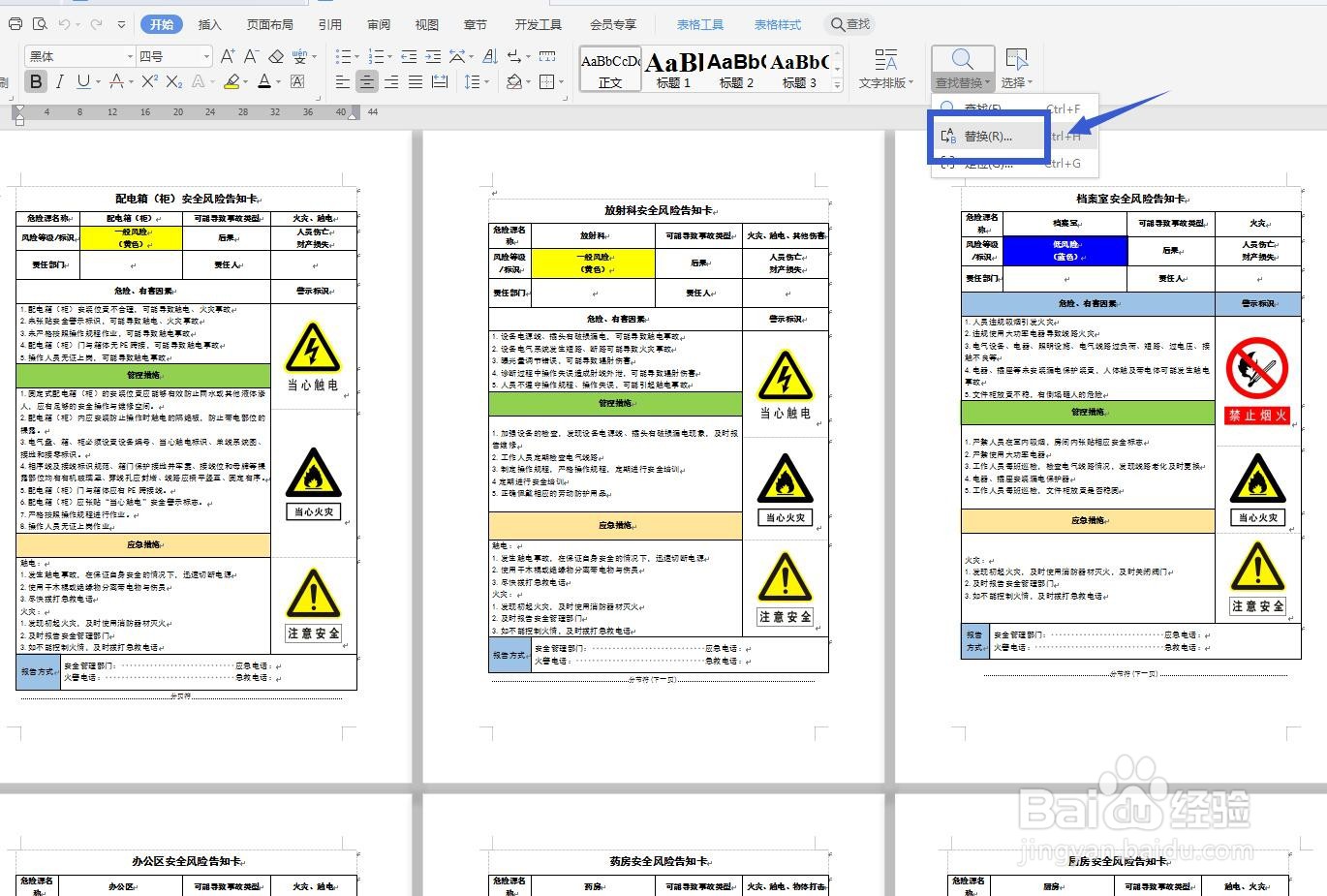
4、查找分节符点击查找这个选项,在特殊格式这里点击下拉三角,选择最下方的分节符。

5、替换内容在替换这个选项中,我们不输入任何内容,显示为空白。

6、清除格式设置如果之前我们设置了格式,一定要点击格式选项,选择下方的清除格式。
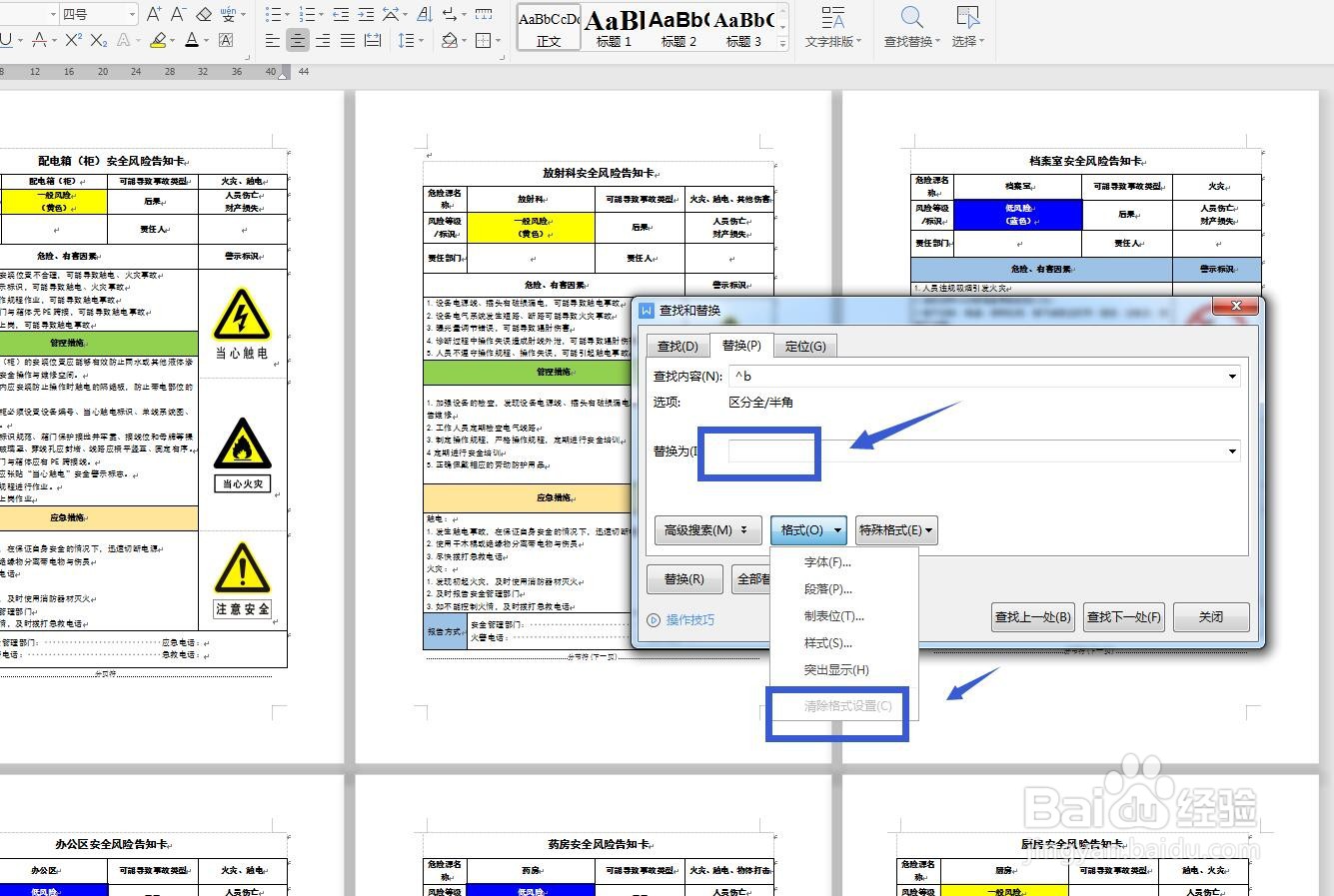
7、全部替换看到替换内容也输入了符号,我们点击下方的全部替换,会提示我们替换完成多少项。